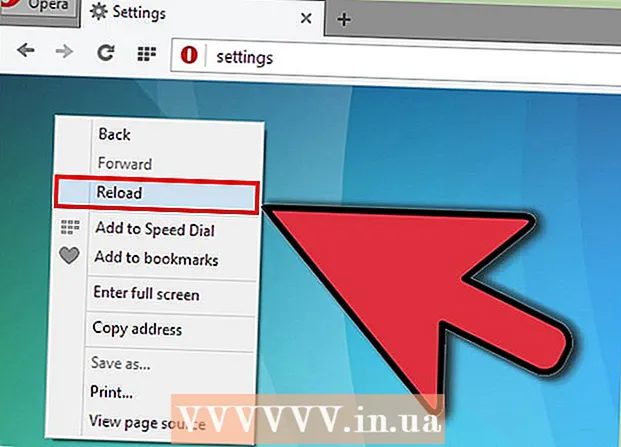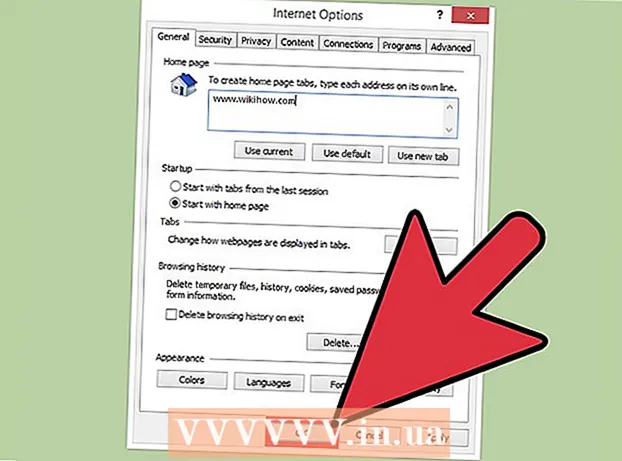Аутор:
Virginia Floyd
Датум Стварања:
10 Август 2021
Ажурирати Датум:
1 Јули 2024

Садржај
1 Креирате нову фасциклу. Ради једноставности, дајте му име ВИНКСП и поставите га у основни директоријум вашег локалног диска. Овај чланак претпоставља да сте га креирали у „Ц: ВИНКСП “. Ова фасцикла ће привремено садржавати инсталационе датотеке оперативног система Виндовс. 2 Копирајте инсталационе датотеке. Да бисте креирали диск за покретање из Виндовс фасцикле, мораћете да пронађете фасциклу и386 на рачунару. Наћи ћете га у главној фасцикли Виндовс. Обично се налази на „Ц: и386 “.
2 Копирајте инсталационе датотеке. Да бисте креирали диск за покретање из Виндовс фасцикле, мораћете да пронађете фасциклу и386 на рачунару. Наћи ћете га у главној фасцикли Виндовс. Обично се налази на „Ц: и386 “. - Копирајте га у фасциклу ВИНКСП коју сте креирали у првом кораку. Уверите се да копирате, а не да премештате датотеке. Да бисте то урадили, кликните десним тастером миша на фасциклу и386 и изаберите „Копирај“. Отворите фасциклу ВИНКСП, кликните десним тастером миша у прозору и изаберите Залепи. Почиње копирање датотека. У зависности од брзине рачунара, копирање може потрајати неколико минута.
- Након што копирање заврши, видећете фасциклу и386 у фасцикли ВИНКСП. Директоријум би сада требао изгледати као „Ц: ВИНКСП и386 “.
 3 Направите Виндовс текстуалну датотеку. Отворите фасциклу ВИНКСП и кликните десним тастером миша на прозор.Изаберите Нови, а затим Текстуални документ из подменија. Имаћете нову текстуалну датотеку у фасцикли ВИНКСП. У новом текстуалном документу откуцајте „Виндовс“ без наводника и додајте размак после. Притисните Ентер једном.
3 Направите Виндовс текстуалну датотеку. Отворите фасциклу ВИНКСП и кликните десним тастером миша на прозор.Изаберите Нови, а затим Текстуални документ из подменија. Имаћете нову текстуалну датотеку у фасцикли ВИНКСП. У новом текстуалном документу откуцајте „Виндовс“ без наводника и додајте размак после. Притисните Ентер једном. - Кликните на "Сачувај" и именујте датотеку "ВИН51". Додајте наводнике да бисте били сигурни да је датотека сачувана без наставка.
 4 Направите одговарајуће копије. У зависности од инсталиране верзије оперативног система Виндовс, биће вам потребне различите копије датотеке коју сте управо креирали. Све датотеке које креирате морају бити у фасцикли ВИНКСП.
4 Направите одговарајуће копије. У зависности од инсталиране верзије оперативног система Виндовс, биће вам потребне различите копије датотеке коју сте управо креирали. Све датотеке које креирате морају бити у фасцикли ВИНКСП. - КСП Хоме: Направите копију датотеке и дајте јој име ВИН51ИЦ.
- КСП Хоме СП1: Копирајте претходну датотеку и креирајте нову под називом ВИН51ИЦ.СП1.
- КСП Хоме СП2: Копирајте претходну датотеку и креирајте нову под називом ВИН51ИЦ.СП2.
- КСП Хоме СП3: Копирајте претходну датотеку и креирајте другу под називом ВИН51ИЦ.СП3.
- КСП Профессионал: Копирајте оригиналну датотеку и дајте јој име ВИН51ИП.
- КСП Профессионал СП1: Копирајте претходну датотеку и креирајте другу под називом ВИН51ИП.СП1.
- КСП Профессионал СП2: Копирајте претходну датотеку и креирајте нову под називом ВИН51ИП.СП2.
- КСП Профессионал СП3: Копирајте претходну датотеку и креирајте другу под називом ВИН51ИП.СП3.
 5 Преузмите најновији сервисни пакет. Ако сте барем једном ажурирали Виндовс КСП са новим сервисним пакетом, мораћете и да ажурирате инсталациону фасциклу. Чак и ако је сервисни пакет већ инсталиран, неће бити у инсталационој датотеци коју имате.
5 Преузмите најновији сервисни пакет. Ако сте барем једном ажурирали Виндовс КСП са новим сервисним пакетом, мораћете и да ажурирате инсталациону фасциклу. Чак и ако је сервисни пакет већ инсталиран, неће бити у инсталационој датотеци коју имате. - Преузмите инсталацијски пакет сервисног пакета са службене Мицрософт локације. Преузмите најновији инсталирани сервисни пакет. Овај чланак претпоставља да ћете инсталирати СП3. Преименујте преузету датотеку у КСПСП3.ЕКСЕ и поставите је у основни директоријум вашег Ц: диска како бисте је лакше пронашли.
- Отворите командну линију. Отворите Старт и изаберите Покрени. Унесите "цмд" у поље које се појави и притисните ентер. Отвориће се командна линија. Унесите следећу команду и притисните ентер.Ц: КСПСП3.ЕКСЕ / интегришите: Ц: КСПСЕТУП
Метода 2 од 2: нарежите инсталациони диск
 1 Преузмите Виндовс покретачки сектор. Сектор за покретање система Виндовс можете легално и бесплатно преузети из многих извора на Интернету. Уверите се да сте га преузели из поузданог извора, као и да сте преузели сектор за покретање система са оперативног система Виндовс КСП са исправним језиком.
1 Преузмите Виндовс покретачки сектор. Сектор за покретање система Виндовс можете легално и бесплатно преузети из многих извора на Интернету. Уверите се да сте га преузели из поузданог извора, као и да сте преузели сектор за покретање система са оперативног система Виндовс КСП са исправним језиком. - Поставите слику сектора за покретање система у корен погона Ц:. Обично се назива в2ксецт.бин. То ће бити потребно при нарезивању инсталационог диска.
 2 Преузмите и инсталирајте ИмгБурн. Постоји много бесплатних програма који вам омогућавају да креирате покретне дискове. Овај чланак претпоставља да ћете користити ИмгБурн. Пре него што започнете снимање, потребно је да извршите нека подешавања програма.
2 Преузмите и инсталирајте ИмгБурн. Постоји много бесплатних програма који вам омогућавају да креирате покретне дискове. Овај чланак претпоставља да ћете користити ИмгБурн. Пре него што започнете снимање, потребно је да извршите нека подешавања програма.  3 Прилагодите програм. Отворите ИмгБурн и пређите у режим рада Буилд. У искачућем прозору одаберите да ли желите да нарежете празан диск или да га направите на свом чврстом диску.
3 Прилагодите програм. Отворите ИмгБурн и пређите у режим рада Буилд. У искачућем прозору одаберите да ли желите да нарежете празан диск или да га направите на свом чврстом диску. - Превуците фасциклу ВИНКСП у прозор ИмгБурн.
- Изаберите картицу „Опције“. Промените систем датотека у ИСО9660 + Јолиет. Уверите се да је изабран Повратак поддиректоријуми.
- Отворите картицу "Напредно", а затим отворите картицу "Покретачки диск". Потврдите избор у пољу за потврду „Учини слику покренутом“. Изаберите опцију „Ништа“ са прве падајуће листе. Кликните на икону за преглед фасцикле испод и изаберите датотеку в2ксецт.бин коју сте раније преузели. Промените параметар „Сектори за учитавање“ са 1 на 4.
 4 Притисните дугме Врите / Реад. Прихватите промене које сте унели у претходном кораку. Унесите било који наслов за свој диск. Почиње процес снимања. Време потребно за овај процес у потпуности ће зависити од брзине писања вашег ЦД уређаја. Када се процес заврши, ваш ЦД ће радити као обичан инсталациони диск за Виндовс КСП.
4 Притисните дугме Врите / Реад. Прихватите промене које сте унели у претходном кораку. Унесите било који наслов за свој диск. Почиње процес снимања. Време потребно за овај процес у потпуности ће зависити од брзине писања вашег ЦД уређаја. Када се процес заврши, ваш ЦД ће радити као обичан инсталациони диск за Виндовс КСП.
Савјети
- Поставите потпуно исте поставке ИмгБурна као у нашим саветима. Ако користите други програм, мораћете да направите слична подешавања да бисте креирали радни инсталациони диск.